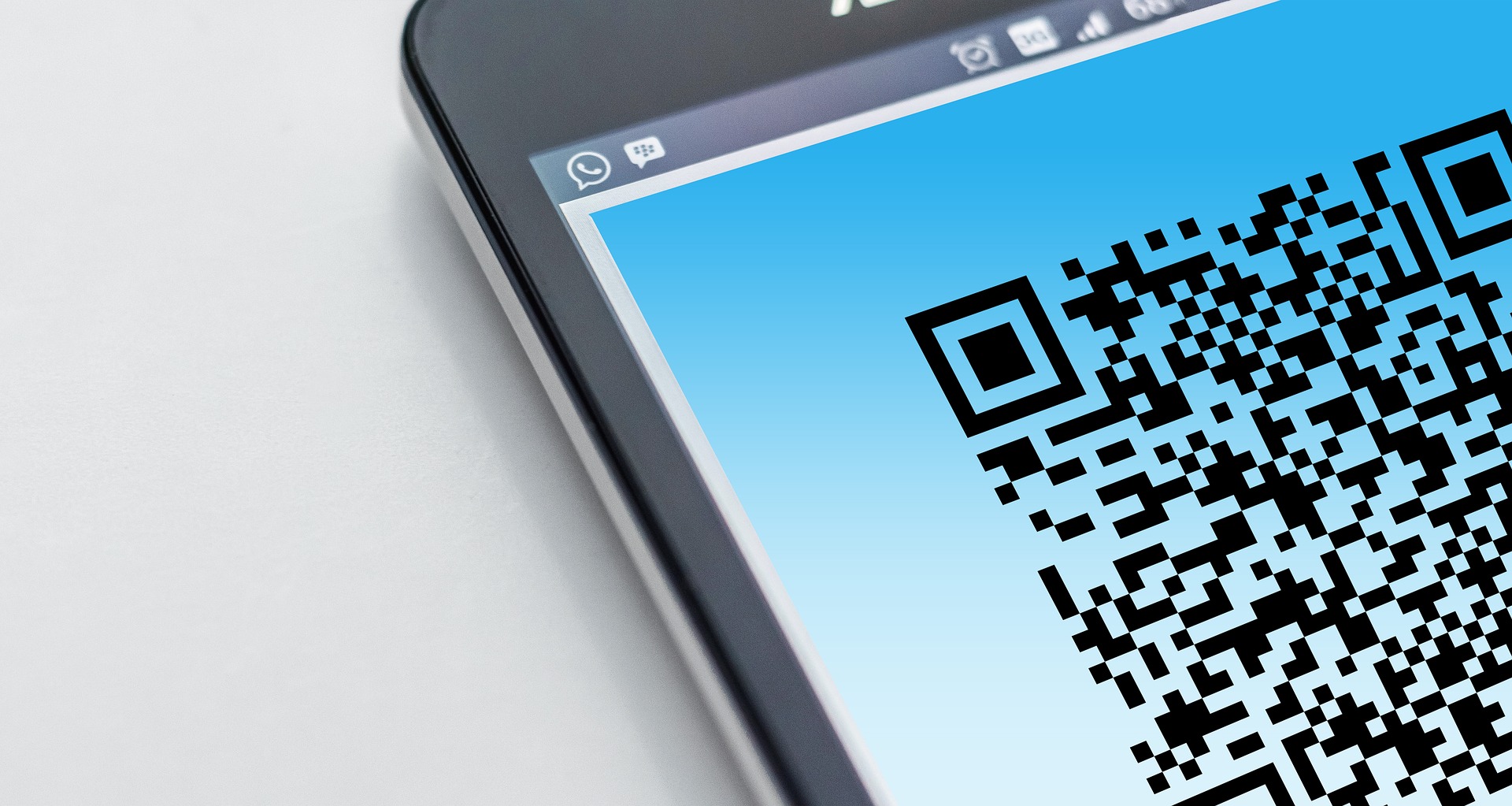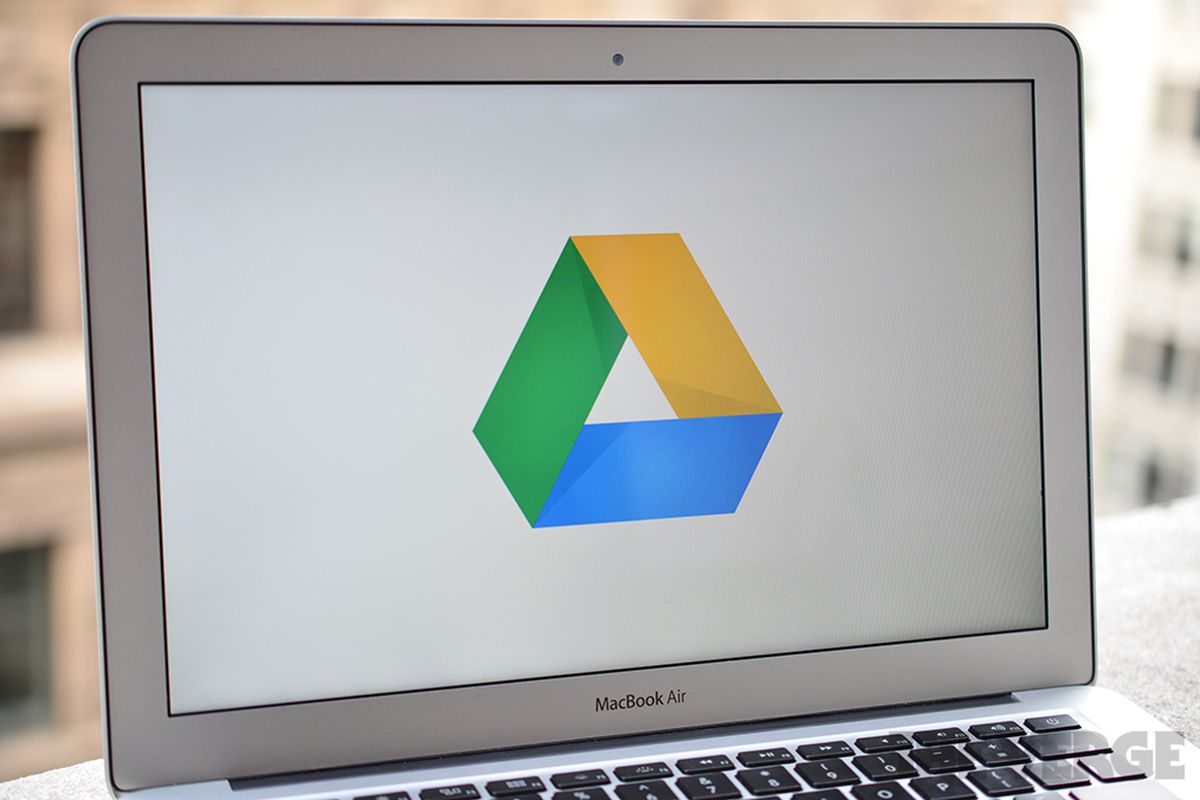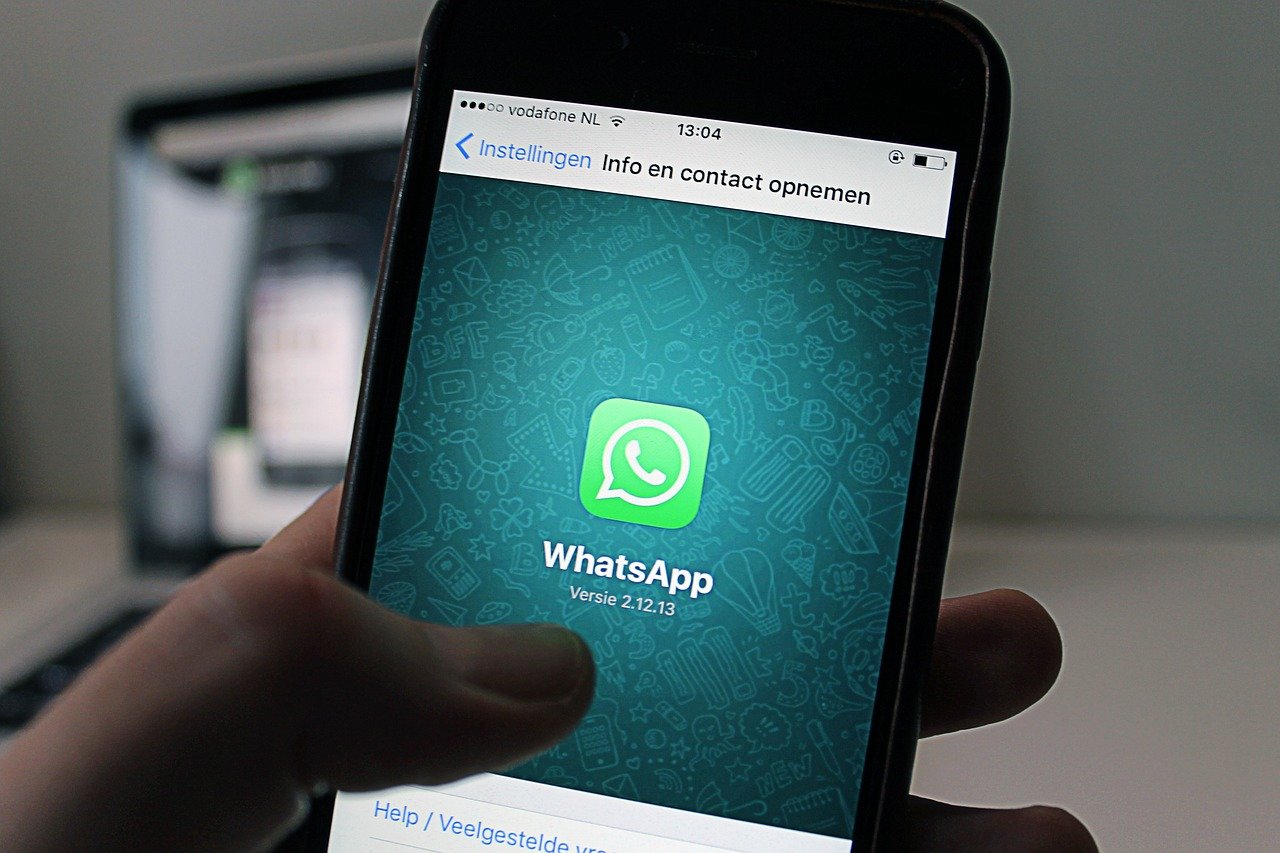Hp Android dilengkapi dengan kemampuan yang semakin canggih seiring perkembangan teknologi. Kini pengguna bisa memanfaatkan fitur Barcode WiFi apabila ingin melakukan koneksi. Cara scan kode QR WiFi di Android bisa dilakukan langsung. Bagi Android yang belum memiliki fitur ini tidak perlu khawatir, karena ada beberapa aplikasi yang bisa melakukan hal serupa. Inilah cara melakukan scan QR yang mudah dilakukan:
1. QR Code Scanner
Unduh aplikasi QR Code Scanner di Play Store, aplikasi ini hanya berukuran 2 MB saja. Cara scan kode QR WiFi di Android menggunakan aplikasi ini mudah. Setelah terinstal, jalankan aplikasi dan akan langsung muncul kamera untuk membaca QR Code. Arahkan pemindainya ke Barcode WiFi yang ada, lalu tunggu sejenak. Setelah pemindaiannya berhasil, akan ada keterangan berhasil dan permintaan menyambungkan dengan WiFi tersebut. Pengguna juga bisa memeriksa kecepatan internetnya melalui informasi tersebut.
2. Melalui WiFi yang Tersambung
Buka pada pilihan “Setelan”. Dalam cara ini, pengguna tidak perlu aplikasi dan bisa melakukannya langsung. Pilihlah menu “WiFi” lalu nyalakan dengan mengaktifkan tombol lingkaran di sebelah sehingga warnanya biru yang berarti aktif. Hubungkan hp dengan WiFi yang dipilih. Berikutnya tekan pada nama WiFi yang telah disambungkan dengan hp, maka di sana akan muncul barcode dari WiFi tersebut.
3. Google Lens
Masuk menuju “Google Assistant” yang ada di Home. Fitur bawaan Android ini bisa digunakan untuk scan QR Code dengan cepat. Setelah berhasil masuk, klik “Google Lens”. Arahkanlah kamera hp menuju QR Code yang hendak diketahui informasinya. Apabila berhasil, akan muncul lingkaran kecil pada kodenya. Tekan lingkaran tersebut untuk melihat informasi seputar QR Codenya.
4. QR & Barcode Scanner
Unduh aplikasi QR & Barcode Scanner yang dikembangkan oleh Gamma Play. Aplikasi yang ada di Play Store ini sudah diinstal hingga mencapai 100 juta pengguna. Cara penggunaannya mudah, setelah berhasil diunduh langsung buka aplikasinya.
Pada menu pindai, gerakkan kameranya menuju QR Code, maka pemindaian akan langsung berjalan dan berhasil dideteksi. Aplikasi ini tidak hanya membaca QR Code, melainkan juga bisa scanning tipe lainnya seperti Barcode link, produk, email, kupon, lokasi, dan sebagainya.
5. Website Barcode Reader
Bukalah browser yang biasa digunakan. Pada mesin pencari, ketikkan situs onlinebarcodereader.com. Situs ini bisa melakukan scanning tanpa memakai kamera hp. Lalu klik “Upload File”. Pilihlah gambar Barcode atau QR Code yang diinginkan, lalu tekan “Start”. Tunggu sampai prosesnya selesai, selanjutnya akan ditampilkan hasil scan berupa informasi QR Codenya. Tidak hanya itu, website ini juga bisa membaca kode melalui link gambar.
6. Menggunakan Kamera Bawaan Hp
Bukalah aplikasi kamera di hp Android. Scan kode QR untuk WiFi bisa dilakukan dengan mudah dengan kamera bawaan sehingga tidak memerlukan aplikasi. Melalui cara ini, pengguna dapat menghubungkan hp-nya dengan jaringan WiFi tanpa perlu mengetikkan kata sandinya secara manual.
Langkahnya sederhana, arahkan kamera hp menuju barcode WiFi yang sudah tersimpan di hp. Setelah itu, hp bisa mendeteksi barcode dengan menunjukkan notifikasi “Kode QR Terbaca”. Klik di notifikasi tersebut, lalu hp sudah terhubung dengan jaringan WiFinya tanpa mengetuk password.
Demikian informasi seputar cara scan kode QR WiFi di Android, dengan dan tanpa menggunakan aplikasi. Metode yang disebutkan tadi bisa digunakan untuk berbagai tipe hp Android seperti Oppo, Samsung, Xiaomi, Huawei, dan sebagainya. Kini pengguna bisa menggunakan WiFi dengan lebih mudah jika berada di tempat umum atau melupakan password WiFi di rumah.